一、使用场景
自定义添加在线预定、在线申请等功能,如酒店客房在线预定、或者访客(会员)上传文件给管理员使用。
二、如何使用在线表单模块
2.1、添加在线表单
2.1.1、登录您的企业网站后台,点击网站页面左侧图标添加模块,在“互动”中找到“在线表单”,如图:
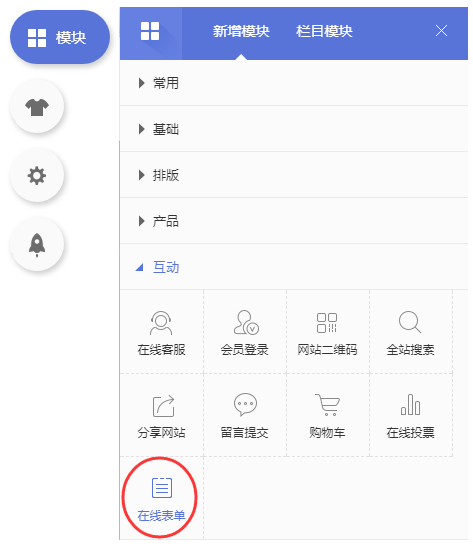
2.1.2、点击添加“在线表单”模块后,出现添加模块弹窗。首次添加的时候,表单主题为空,这时候需要您点击“添加表单”按钮。

然后在“添加表单”弹窗中,编辑表单名称、提交权限、提交次数,并点击“添加表单项”按钮,添加您需要展示的表单项,如下图。
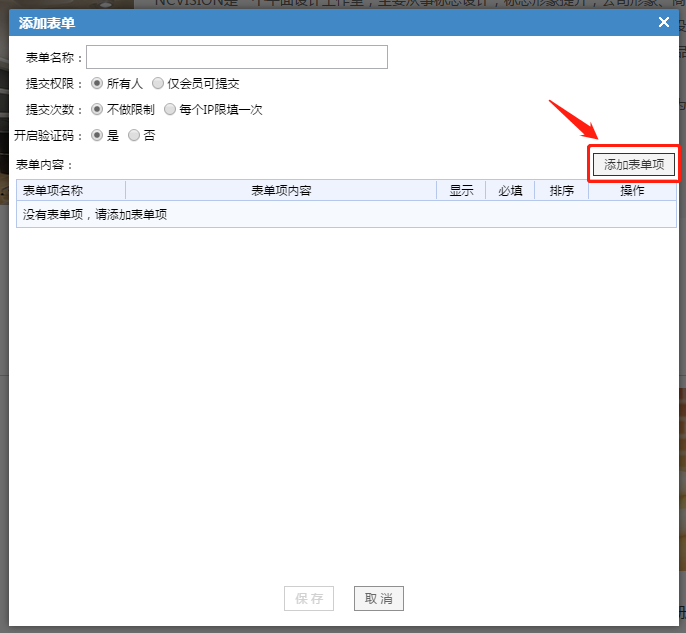
支持单行文本、单选按钮等多种类型的表单项。
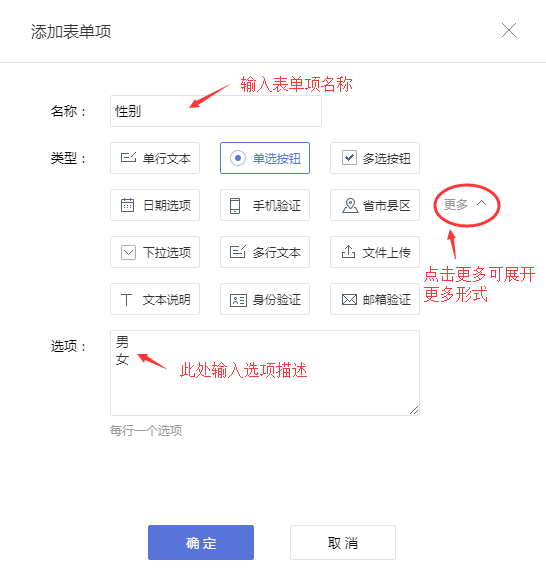
2.1.3、不同的表单项有不同的展示形式,点击确定后可看到效果。编辑好所有表单项后,点击“保存”按钮,回到“添加模块(在线表单)”的弹窗中。
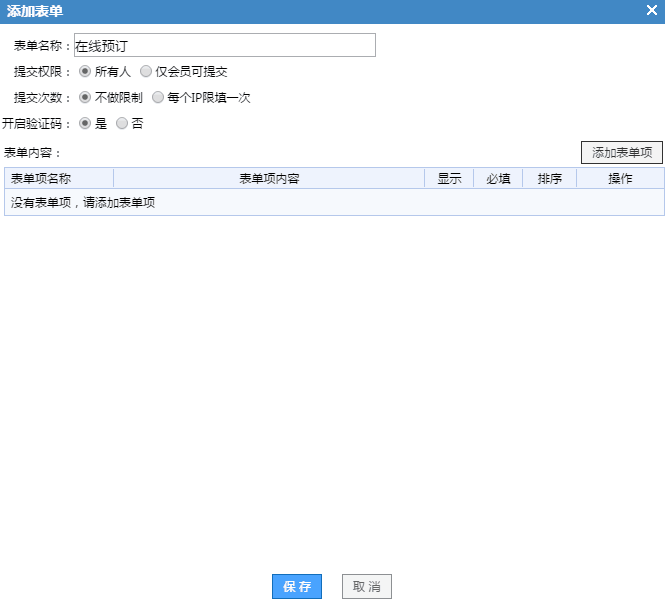
2.1.4、在“高级”项下可选择在线表单模块的展示样式,包括是否显示表单名称、表单项和选项的排列方式等。
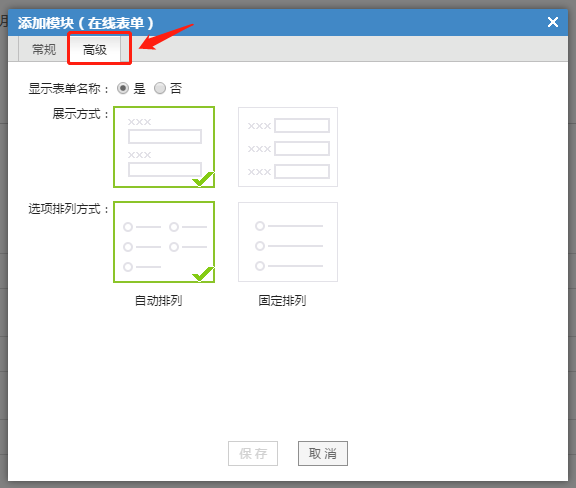
选择好样式后,回到“常规”项下,输入模块标题,选择需要在模块中展示的表单,点击“保存”按钮,该模块即可显示在页面上,如下图。
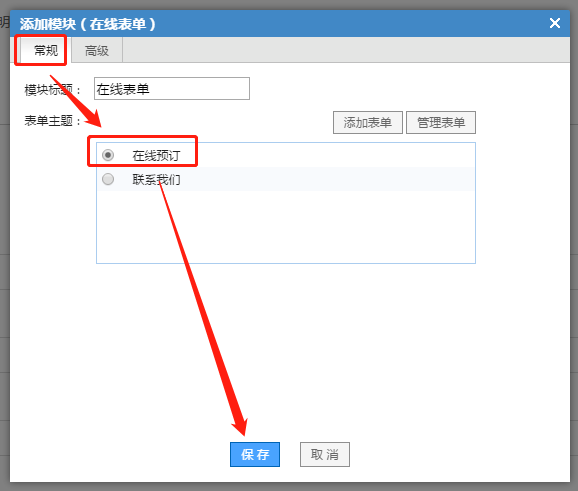
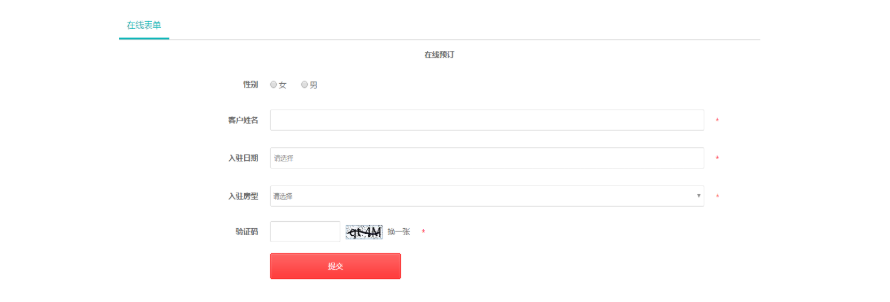
2.2、查看用户提交的表单
登录企业网站,进入“网站管理-表单-管理表单”,找到对应表单,查看填写结果即可,如图。
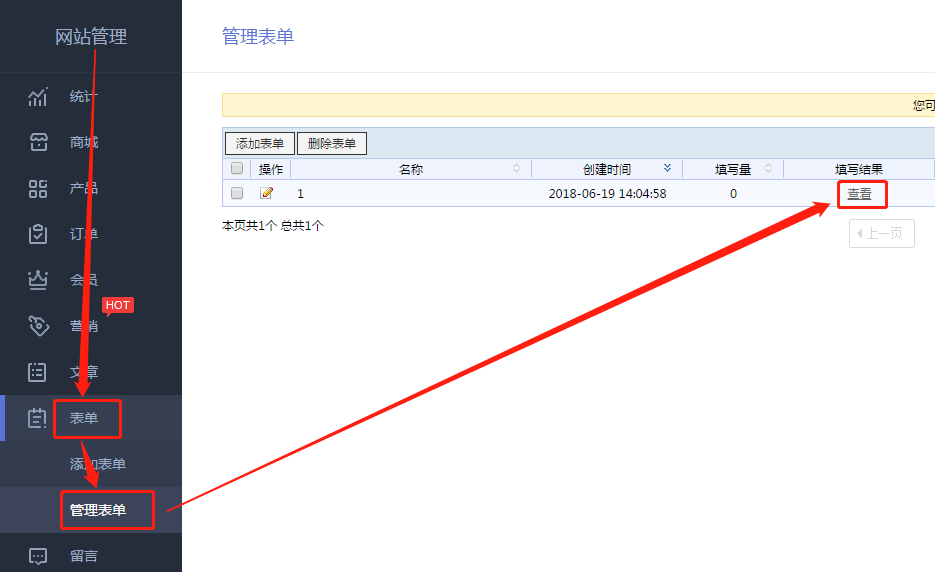
2.3、编辑在线表单模块
登录您的企业网站,鼠标移至您所需要编辑的在线表单模块,点击右上角的“模块选项”按钮,即可编辑在线表单模块,编辑过程与添加过程一致。
2.4、隐藏在线表单模块
登录您的企业网站,鼠标移至需要隐藏的在线表单模块,点击模块右上方的“X”按钮,点击即可隐藏模块。
2.5、删除在线表单模块
登录您的企业网站,在网站页面 左侧菜单中的“新增模块”选项卡,找到您要删除的模块,点击模块名称旁边的删除按钮,即可删除。
手机版添加“在线表单”模块方法与电脑版相似,进入手机版网页设计页面,找到“在线表单”模块进行添加即可。
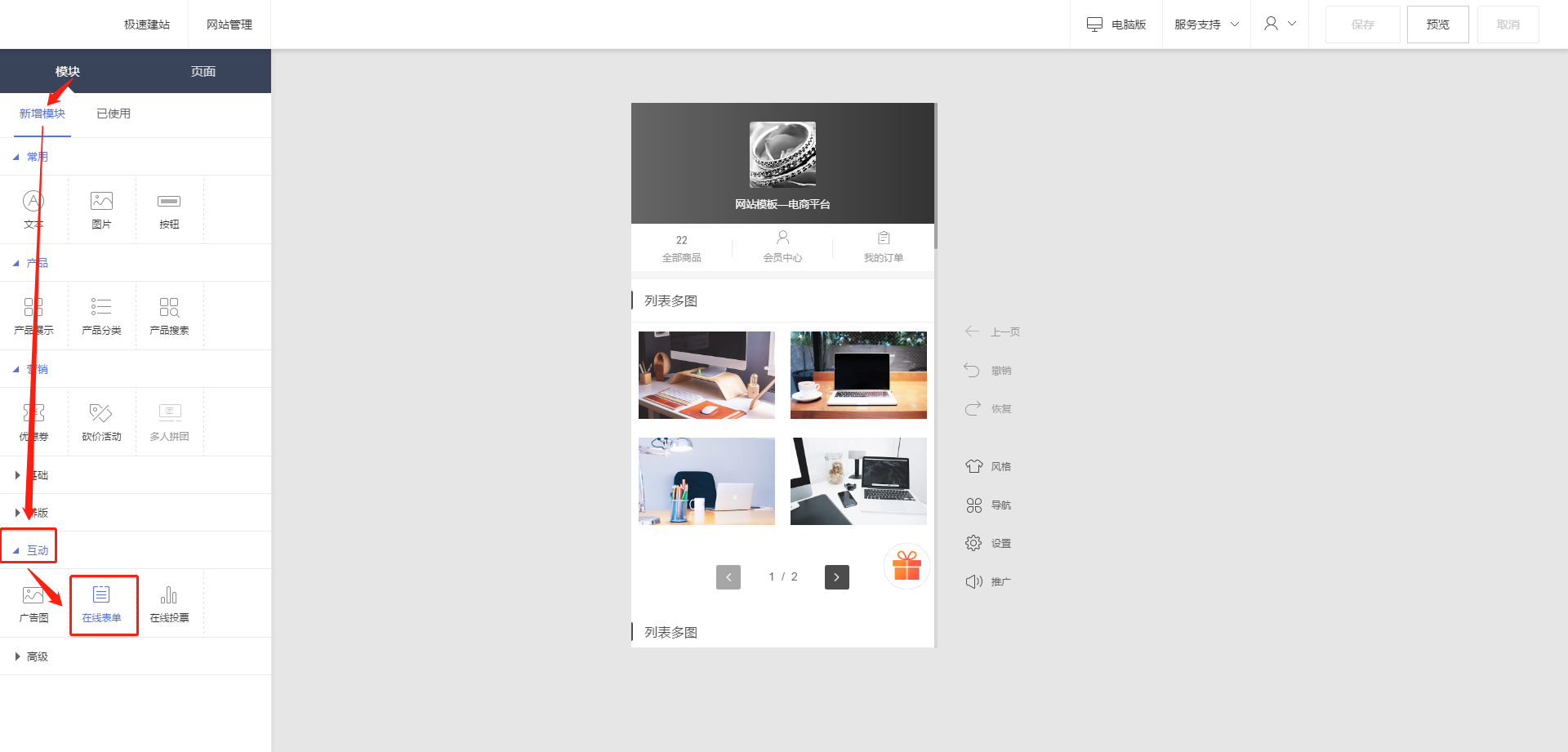

评论(0)